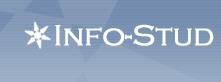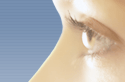|
Программирование / Реестр /
В этом разделе вы можете найти краткое описание системного реестра Windows XP, описание параметров, а также уже готовые reg файлы для автоматического внесения изменений в реестр. Для тех кто хочет поближе познакомится с реестром советую прочесть "Гладкий А.А. Реестр Windows XP Трюки и эффекты", также обязательно посетите "http://www.saitov.km.ru/", на этом сайте вы найдёте много интересного и полезного для работы с реестром и настройки Windows.
Реестр Windows XP является одной из главных составных частей
операционной системы и во многом определяет ее работу. Несмотря на это многие пользователи эксплуатируют Windows, даже не подозревая о существовании системного реестра. Поэтому знание реестра открывает перед пользователем потайные двери тонкой настройки Windows.
При этом надо помнить, что неправильное изменение параметров может привести к критическим последствиям, после которых ваша система может либо вообще не загрузится либо работать некорректно. Во избежание таких ошибок следует всегда перед началом изменений сохранять копию реестра или конкретно изменяемого параметра. В большинстве случаев спасает загрузка последней удачной конфигурации, но на неё не стоит полностью полагаться, лучшее семь раз отмерить, а один раз отрезать.
Реестр - это центральная кладовая, в которой Windows хранит всю информацию о системе, её конфигурации, программном
обеспечении, пользователях, настройках и т.д.
Реестр имеет иерархическую древовидную структуру, состоящую из разделов, подразделов и параметров(ключей). Для работы
с реестром используется простая и понятная утилита Regedit, которую можно найти по адресу "C:\Windows>regedit.exe", либо
"Пуск>Выполнить>regedit".
После этих не сложных манипуляций вы попадёте в приложение с двумя окнами. В правом окне отображаются коневые разделы. Переименовывать и удалять вы их не сможете, но зато вы можете назначить права доступа к тому или иному разделу кликнув на нём правой кнопкой мыши и выбрав пункт "Разрешения..."
Корневые разделы:
• HKEY_CLASSES_ROOT — данный раздел включает в себя информацию о заре
гистрированных в системе типах файлов, информацию об OLE Object Linking Embeddenig(Связывание и внедрение объектов),
порядке обработки файлов каждого типа, обеспечивают запуск необходимой программы при открытии файла с помощью
проводника а также управлении основными настройками интерфейса.
• HKEY_CURRENT_USER — в этом разделе содержится информация о пользовате-
ле, работающем с Windows XP в текущем сеансе, а также о различных настрой-
ках системы, относящихся к текущему пользователю (вид Рабочего стола, сете-
вые соединения, принтеры и др.)
• HKEY_LOCAL_MACHINE — раздел содержит информацию об аппаратной конфи-
гурации компьютера и установленном программном обеспечении. Настройки
раздела действительны для всех пользователей данного компьютера. Следует
отметить, что по объему информации этот раздел является самым большим, по
сравнению с другими разделами реестра Windows XP.
• HKEY_USERS — в раздел включена информация обо всех пользователях данно-
го компьютера. Следует отметить тесную взаимосвязь данного раздела с разде-
лом HKEY_CURRENT_USER, который фактически дублирует один из его подраз-
делов, а именно относящийся к текущему пользователю.
• HKEY_CURRENT_CONFIG — в этом разделе содержится информация о настрой-
ках оборудования, которое используется локальным компьютером в текущем
сеансе работы. Следует отметить тесную взаимосвязь данного раздела с подраз-
делом HKEY_LOCAL_MACHINE\SYSTEM\CurrentControlSet.
В правом окне отображаются параметры(ключи) которые находятся в выбранном вами разделе(подразделе), которые вы собственно и будете редактировать, добавлять, удалять. Параметр по своей природе - это некая переменная которой присваивается некое значение.
Типы данных, которые может принимать параметр:
• REG_BINARY — двоичные данные. Этот тип данных используется, например,
для хранения сведений об аппаратных ресурсах; сведения выводятся в Редакто
ре реестра в шестнадцатеричном формате.
• REG_DWORD — целое число. Может использоваться, например, в качестве пере
ключателя (1 — включение, 0 — выключение некоторого действия); могут при
меняться и другие числа. Возможно представление этого типа данных в двоичном,
десятичном и шестнадцатеричном формате. Используется этот тип данных, на
пример, в параметрах драйверов устройств.
• REG_EXPAND_SZ — расширенная строка. Этот тип данных используется в Windows
для ссылок на файлы.
• REG_MULTI_SZ — многострочный текст (массив строк). Этот тип обычно ис
пользуется для представления списков и иных подобных записей в удобном
для чтения формате.
• REG_SZ — текстовая строка. Данные этого типа используются в реестре чаще всего.
• REG_FULL_RESOURCE_DESCRIPTOR — последовательность вложенных массивов,
предназначенная для хранения списка ресурсов устройств или драйверов.
• REG_LINK — строковый тип данных, предназначенный для указания пути к файлам.
1. Если указан раздел в котором необходимо добавить параметры и у вас в реестре его нет, то его следует добавить.
2. Если вы изменяете какие-либо параметры то не следует сразу ожидать изменений. Иногда просто требуется обновить экран(если вы работаете с "рабочим столом"), чаще всего настройки вступают в силу после перезагрузки компьютера.
3. Если же вы всё сделали правильно, и ничего не произошло, то милости просим на наш форум в раздел реестр, там же вы можете задавать интересующие вас вопросы, авторы попытаются на них ответить.
Первое, что рекомендую посмотреть, это те программы которые загружаются вместе с системой, там могут находится не только те программы которые бы вы хотели загрузить:
HKLM\Software\Microsoft\WindowsNT\CurrentVersion\Winlogon\System (REG_SZ) - прописанное приложение будет запускать в контексте системы а не в контексте текущего пользователя.
HKEY_LOCAL_MACHINE\Software\Microsoft\Windows\CurrentVersion\Run — программы, которые запускаются при входе в
систему. Данный раздел отвечает за запуск программ для всех пользователей системы.
HKEY_LOCAL_MACHINE\Software\Microsoft\Windows\CurrentVersion\RunOnce — программы, которые запускаются только один
раз при входе пользователя в систему. После этого ключи программ автоматически удаляются из данного раздела
реестра. Данный раздел отвечает за запуск программ для всех пользователей системы.
HKEY_LOCAL_MACHINE\Software\Microsoft\Windows\CurrentVersion\RunOnceEx — программы, которые запускаются только
один раз, когда загружается система. Этот раздел используется при инсталляции программ, например для запуска
настроечных модулей. После этого ключи программ автоматически удаляются из данного раздела реестра. Данный раздел
отвечает за запуск программ для всех пользователей системы.
HKEY_LOCAL_MACHINE\Software\Microsoft\Windows\CurrentVersion\RunServices — программы, которые загружаются при
старте системы до входа пользователя в Windows.
HKEY_LOCAL_MACHINE\Software\Microsoft\Windows\CurrentVersion\RunServicesOnce— программы отсюда загружаются толькоодин раз, когда загружается система.
HKEY_CURRENT_USER\Software\Microsoft\Windows\CurrentVersion\Run— программы, которые запускаются при входе текущего пользователя в систему.
HKEY_CURRENT_USER\Software\Microsoft\Windows\CurrentVersion\Runonce— программы, которые запускаются только один раз при входе текущего пользователя в систему. После этого ключи программ автоматически удаляются из данного раздела
реестра.
Отключение нулевой сессии
HKLM\System\CurentControlSet\Control\Lsa\RestrictAnonymous (REG_DWORD)
Присвоение этому ключу значения 1 запрещает соединение с ресурсами компьютера
без обязательной регистрации. В частности, это исключает чтение списка учетных
записей и их описаний (descriptions). Файл
Работа с памятью
HKLM/System/CurrentControlSet/Control/Session Manager/Memory Management
DisablePagingExecutive - при включении этого параметра, ядро системы и драйвера не будут скидываться в файл подкачки (swap). Система и программы будут быстрее реагировать на действия пользователя. Параметр следует использовать только при большом объеме доступной памяти (>256 Мбайт). По умолчанию значение "0", включение - "1".Файл
Имя рядом с системными часами.
Если вы хотите, чтобы рядом с системными часами распологалось ваше имя или имя вашей девушки, то в реестре по адресу
HKEY_CURRENT_USER\Control panel\International\
редактируем 3 строковых параметра:
"s1159" со значением "Ваше имя"
"s2359" со значением "Имя вашей девушки"
"sTimeFormat" со значением "HH:mm:ss tt"
После этих маникуляций ваше имя будет находится в трее до 12.00, а имя вашей девушки после.
Файл
Запрет на выключение компьютера
Если вам по каким т опричинам необходимо чтобы, компьтер не выключался, то идём по адресу
HKEY_CURRENT_USER\Software\Microsoft\Windows\CurrentVersion\Policies\Explorer
создаем параметр "NoClose" и присваиваем ему значение "1". После этого вы не сможете выключить компьютер средствами Windows Файл
Автоматическое перемещение указателя на активную кнопку диалового окна
HKEY_CURRENT_USER\Control Panel\Mouse ищем параметр "SnapToDefaultButton" и присваиваем ему значение "1".
Файл
Очистка файла подкачки перед перезагрузкой системы
Очищает файл pagefile.sys перед перезагрузкой системы. В данном файле может храниться конфиденциальная информация.Если включить очистку страничного фала виртуальной памяти то это приведёт к увеличению времени выключения всего компьютера.
HKLM\SYSTEM\CurrentControlSet\Control\Session Manager\Memory Management
ClearPageFileAtShutdown:DWORD =1 или 0 Файл
Название корзины
Вариант №1
HKCR\CLSID\{645FF040-5081-101B-9F08-00AA002F954E}
LocalizedString, значение - имя корзины.
Вариант №2
HKCR\CLSID\{645FF040-5081-101B-9F08-00AA002F954E}\ShellFolder
параметр "Attributes" Значение 40 01 00 20 меняем 40 на 70.
Клик правой кнопкой мыши на ярлыке "Корзины" и видим пункт "Переименовать".
Обновите рабочий стол, чтобы изменения вступили в силу. Файл
Сообщение при входе в систему
Елси вы хотите, чтобы до входа в систему вам выдавалось какое-либо сообщение(его можно использовать и от недоброжелателей) то это можно сделать по адресу
HKEY_LOCAL_MACHINE\SOFTWARE\Microsoft\Windows\CurrentVersion\policies\system
Параметр "legalnoticecaption" отвечает за надпись у заголовка окна, а параметр "legalnoticetext" отвечает за текст внутри самого окна. Открыв блокнотом, скачаный файл с параметрами, вы можете вносить туда свои символыФайл
Оключение встроенного дебагера Dr.Watson
Большой надобности в нём никто не видит, а вот немного памяти освободиться.
HKEY_LOCAL_MACHINE\SOFTWARE\Microsoft\Windows NT\CurrentVersion\AeDebug
Параметр "Auto". Значение "0" - выключить, "1" - включить.Файл
Ускоряет доступ к каталогам с большим количеством файлов.
Включение этой опции приведёт к тому что при открытии папки не будет производиться запись последнего доступа к вложенным
файлам. Работает только с файловой системой NTFS.
HKLM\SYSTEM\CurrentControlSet\Control\FileSystem, параметр "NtfsDisableLastAccessUpdate". "1" - включенно, "0" - выключенно. Файл
Удалить "стрелочку" ярлыка
HKEY_CLASSES_ROOT\lnkfile. Удалите значение параметра IsShortcut.
Убрать всё с рабочего стола
Идём по этому адресу HKEY_CURRENT_USER\Software\Microsoft\Windows\CurrentVersion\Policies\Explorer, ищем параметр
типf DWORD "NoDesktop"(если не нашли, то создаем его). "1" - всё исчезнет с рабочего стола, "0" - появится обратно.
Файл
Отключение правой кнопки мыши
Идём по адресу HKEY_CURRENT_USER\Software\Microsoft\Windows\CurrentVersion\Policies\Explorer
Параметр "NotrayContextMenu" - отключает контекстное меню на когда мышь находится на панели задач.
Параметр "NoViewContextMenu" - отключает контекстное меня в проводнике и на рабочем столе
"1" - включает , "0" - выключает.
Файл
Отображать содержимое окна при перетаскивании
Если данная опция отключена, то вместо самого окна передвигается только его контур. Отключите эту опцию, если это очень загружает систему. Чтобы изменения вступили в силу необходимо перезагрузиться.
HKEY_CURRENT_USER\Control Panel\Desktop
тип STRING, DragFullWindows, значение "1" - отображать содержимое, "0" - отображать только контур.
Файл
Выгружать не используемые библиотеки
HKEY_LOCAL_MACHINE\SOFTWARE\Microsoft\Windows\CurrentVersion\Explorer,
создаём параметр типа DWORD "AlwaysUnloadDLL" и присваиваем ему значение "1".
Если после включения этого параметра будет наблюдаться нестабильная работа Windows, параметр необходимо будет отключить.
Файл
Переключение раскладки перед входом в систему
Если на компьютере стоит пароль, который содержит английские символы, то постоянное переключения языка ввода иногда выводит из себя.
И как вы уже догадались к нам на помощь приходит чудодейственный реестр.
[HKEY_USERS\.DEFAULT\Keyboard Layout\Preload]
"1"="00000409"
"2"="00000419"
Значение параметра равное "00000419" - русский, "00000409" - английский. Параметр "1" отвечает за то какой по умолчанию будет язык ввода.Файл
Отключение диспетчера задач
Если вы не желаете, чтобы кто-то мог открыть диспетчера задач, то вам следует пройти по адресу
HKEY_CURRENT_USER\Software\Microsoft\Windows\CurrentVersion\Policies\System и добавить параметр "DisableTaskMgr", типа DWORD. Значение "00000001" запрещает запуск дисптчера, "00000000" снимает запрет.
Файл
Отключение трея
Убирает значки всех приложений в системном трее. Также будут блокированны все всплывающие сообщения в трее.
HKEY_CURRENT_USER\Software\Microsoft\Windows\CurrentVersion\Policies\Explorer добавить параметр типа DWORD
"NoTrayItemsDisplay" и присвоить ему значение "1". Файл
|